Vil du gerne lære at oprette en genvej ved hjælp af Powershell? I denne vejledning skal vi vise dig, hvordan du bruger Powershell til at oprette en genvej på en computer, der kører Windows.
• Windows 2012 R2
• Windows 2016
• Windows 2019
• Vinduer 2022
• Windows 10
• Windows 11
Liste over udstyr
Her kan du finde listen over udstyr, der bruges til at oprette denne tutorial.
Dette link viser også den softwareliste, der bruges til at oprette dette selvstudium.
Relateret tutorial - PowerShell
På denne side tilbyder vi hurtig adgang til en liste over tutorials relateret til PowerShell.
Tutorial Powershell - Oprettelse af en genvej på Windows
Start en Powershell-kommandolinje.

Konfigurer et filnavn til den nye genvej.
Opret en genvej ved hjælp af Powershell.
I vores eksempel blev der oprettet en genvej ved navn MYCALC i roden af drev C.
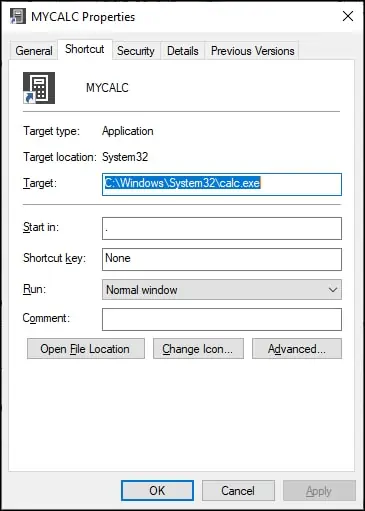
Du kan også oprette en genvej med argumenter.
Tillykke! Du er i stand til at oprette en genvej ved hjælp af Powershell på Windows.
Powershell - Opret en genvej til at køre som administrator
Start en Powershell-kommandolinje.

Opret en genvej ved hjælp af Powershell.
Konfigurer genvejen til at køre som administrator.
I vores eksempel blev der oprettet en genvej ved navn POWERSHELL i roden af drev C.
Tillykke! Du er i stand til at oprette en genvej til at køre som administrator ved hjælp af Powershell.
